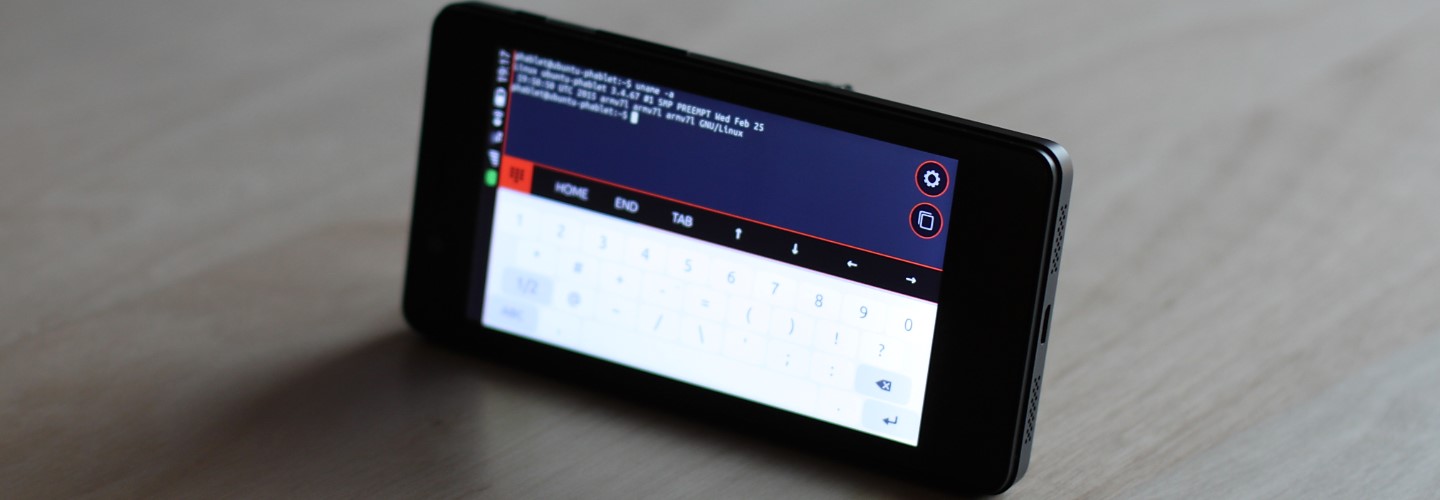
Estos días estoy realizando algunas pruebas con un bq Aquaris E4.5 Ubuntu Edition como teléfono principal. El resultado lo podréis ver pronto en Xataka pero ya sabéis que hace unas semanas pude probar casi en exclusiva el terminal del que grabamos una buena primera toma de contacto:
El caso es que entre las pruebas tocaba hacer algo que era casi obligatorio en este dispositivo: trastear con la consola de comandos. La aplicación Terminal no está preinstalada (tirón de orejas, Canonical/bq) pero es fácilmente instalable vía esa lacónica tienda de aplicaciones, y que yo haya visto es con diferencia la aplicación nativa más destacable de todo el ecosistema Ubuntu for Phones. Buen diseño, presencia de varios atajos de teclado importantes (incluidos tecla arriba y abajo para acceder a comandos anteriores o siguientes en el historial) y buen comportamiento que permiten acceder a esa faceta poco promocionada de un sistema operativo para móviles que tiene un trasfondo linuxero total.
El caso es que juguetear con la consola desde el móvil es un poco infierno. Lo ideal es hacerlo vía ssh para aprovechar el teclado de tu PC y portátil. En Canonical no lo ponen fácil, o por lo menos yo no lograba reiniciar el servidor ssh activando la opción de entrar con usuario/contraseña. Así que tocó el camino más seguro pero también más incómodo: generar una clave pública/privada desde puttygen, mandarme la clave pública por correo electrónico, y copiarla y pegarla a /home/phablet/.ssh/authorized_keys para poder conectarme vía ssh (previo reinicio del servicio, algo que era necesario cada vez que iniciaba el proceso, por si lo intentáis y os da el maldito “Connection refused“).
Dicho y hecho (eso sí, tras un rato trasteando). Ya tenía la consola de comandos, y me dispuse a jugar un poco con las “interioridades” de esa versión de Ubuntu que Canonical ofrece en estos dispositivos. Nos encontramos aquí con un bash en toda regla idéntico al de las versiones de escritorio de Ubuntu, pero en el que, cuidado, hay una diferencia importante: estamos en un dispositivo basado en micros ARM, así que los repos son distintos y, sobre todo, mucho más limitados que en las arquitecturas x86. No solo eso: la partición de sistema está montada en modo solo lectura, así que es necesario remontarla (qué mal suena en español) para poder, entre otras cosas, instalar paquetitos con el apt-get. Para ello, atentos:
A partir de lo cual podréis juguetear a tope. Haciendo un rápido “apt-cache search . | more” uno puede ver la lista de paquetes disponible. En una distro normal esa lista sería horriblemente larga, pero aquí casi es divertido ir repasándola para encontrar tesoritos.
Yo encontré algunos: es posible instalar firefox, inkscape, nautilus, metacity (e incluso compiz), baobab, y algún que otro paquete más orientado a disfrutar de aplicaciones gráficas, pero la mayor parte de los paquetes están claramente orientados al desarrollo (compilad, compilad malditos) o, como mucho, a utilidades de consola. Por ejemplo, están apache, php5 y MySQL -lástima, nada de nginx precompilado- así que servir una web con un WordPress parece perfectamente factible, algo que mola pero que cuidado, no recomiendo (las cuotas de datos móviles no lo hacen recomendable, cualquiera que cargue tu página y se le sirva desde una conexión móvil estará haciendo uso de tu plan de datos).
El siguiente paso era ejecutar aplicaciones en remoto, y aquí entra en juego el X11 Forwarding que se puede activar en las conexiones SSH (tanto en el fichero de configuración /etc/ssh/sshd_config como en las opciones de la conexión que uses al teléfono en Putty). Necesitaremos algo más si queremos mostrar esas aplicaciones gráficas en Windows, y aquí entra en acción Xming, una pequeña aplicación –aquí hay más detalles de como ponerlo en marcha- que crea una pantalla virtual para que lo que ejecutes en el teléfono en realidad se muestre en el PC con Windows desde el que te conectas vía SSH. Muy mágico todo y muy estupendo, pero es que además funciona. Recuerdo (lo puse todo en marcha hace 3 o 4 días) que me encontré con algún que otro problemilla que me impedía que las aplicaciones «se dibujaran» en mi escritorio Windows, y aunque ahora mismo ya no recuerdo cómo lo resolví, el historial de la terminal me da pistas. O bien lo resolví con un «sudo apt-get install xorg-x11-auth«, o bien con un «xhost +» o bien con un «export DISPLAY=localhost:0«. O quizás con una combinación de ellos. Probad, porque por ahí van los tiros.
Una vez resuelto el tema, ya solo quedaba lanzar aplicaciones (importante instalar metacity y luego hacer un «metacity –replace &» para que las ventanas tengan bordes y podamos moverlas por el escritorio) ver cómo rendían. En las capturas queda muy bonito (el vídeo del tema en funcionamiento saldrá en Xataka) pero en realidad trabajar así es un poco tostón. Hay un lag claramente apreciable y la simple navegación web es lentita, pero como curiosidad, la verdad mola.
Aquí todo mejoraría con un móvil más potente (el Meizu MX4, por ejemplo), pero es que ejecutar aplicaciones gráficas vía SSH no es que sea tampoco necesariamente rápido a no ser que tu conexión de red sea la pera. En mi caso con la conexión WiFi tirando el resultado era usable… pero no del todo cómodo. Aún así, esta es una buena forma de entender (o vislumbrar) lo que en algún momento espero que Canonical permita en los dispositivos móviles con Ubuntu. La eterna promesa de la convergencia hará esto del ssh innecesario y todo se ejecutará directamente en el teléfono con salida directa al monitor de turno, pero el funcionamiento, en esencia, será este.
Y eso, creo yo, mola. Ale, para que luego digáis que de cuando en cuando no trasteo y meto algún post de los de antaño 😉
¡Recibe en tu correo las nuevas entradas!
He tenido sudores fríos y reminiscencias de la pesadilla que era Linux todas las veces que lo instalé a lo largo de los lustros, reincidiendo con tozudez en el error.
Es decir, que tu post ha funcionado XD
No será para tanto 😉 Con el tiempo la cosa se hizo casi para todos los públicos, lo de particionar era el único punto un poco más delicado si querías tener otro sistema operativo o lo tenías ya. Si me pongo en modo abuelete podría contarte cómo era instalar Linux en un Amiga 1200 en el año 95. Telita.
Si mantienes algún Linux vivo en otro equipo te puedes exportar las X desde SSH con:
ssh -X user@ip-bq-ubuntu
La X en mayúsculas, luego lanzas las aplicaciones con un & detrás para que mantengas el control sobre la consola. Aunque supongo que esto lo mismo lo sabes de sobra.
Sí, es más fácil y natural desde el bq a un Linux (aunque no lo he probado), nada de Xming o estar habilitando en Putty el X11 Forwarding, pero tenía curiosidad con hacerlo desde Windows. Sea como fuere, la opción mola. Gracias por las felicitaciones Manuti!! 😉
Y perdona por no decirlo antes, pero es un p7to máquina.
Pingback: Ejecutando aplicaciones X11 desde el bq con Ubuntu
Pingback: Ubuntu for Phones, análisis tras un mes de uso
Pingback: Ubuntu for Phones, análisis tras un mes de uso – TecNoticiero
Pingback: Ubuntu for Phones, análisis tras un mes de uso | Todo en Foros – Español
Pingback: Ubuntu for Phones, análisis tras un mes de uso | Noticias de Tenologia
Pingback: Ubuntu for Phones, análisis tras un mes de uso – Punch Technology
Pingback: Ubuntu for Phones, análisis tras un mes de uso | Donald Rodriguez
Comentarios cerrados
CC BY-SA![]()
